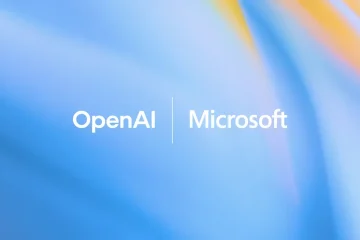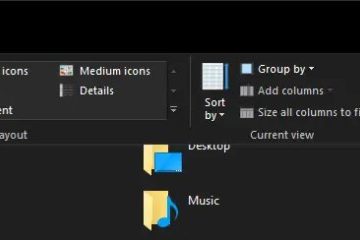コンピュータの速度が以前ほど速くなくなったと瞬時に感じることがあります。コンピューターの速度が徐々に低下する人もいますが、すぐに速度が低下する人もいます。そのため、ユーザーは、なぜ私のコンピュータが突然遅くなるのかと疑問に思うでしょう。
そうですね、コンピュータが突然遅くなるのには、いくつかの理由が考えられます。いくつかは他のものよりも明白であるため、今日は、コンピューターの動作が突然遅くなる可能性があるすべての考えられる理由を調査します。
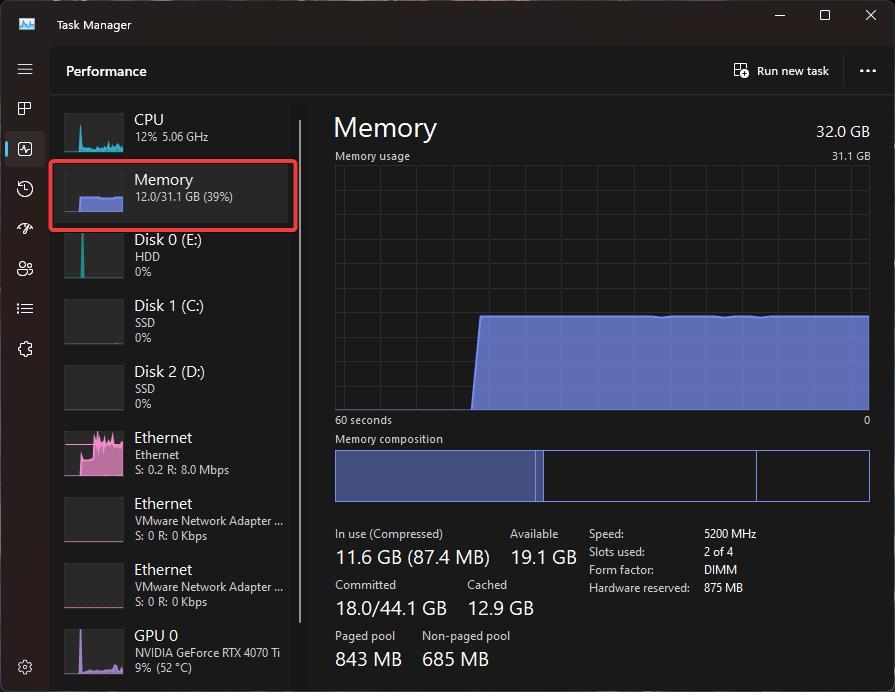
目次
速度が遅いことはどのようにしてわかりますか?
コンピュータの動作が遅くなっている場合は、注意する必要がない明らかな兆候がいくつかある可能性があります。
起動時間が長い: コンピュータが遅いことの最初で最も明白な兆候は、起動時間が遅いことです。これは通常、オペレーティング システムがインストールされているプライマリ ストレージとしてハードディスクを備えた古いラップトップまたはデスクトップを使用している場合に発生します。 プログラムの起動と読み込みが遅い: PC でゲームをプレイしようとしている場合でも、ソフトウェアを実行しようとしている場合でも、単にビデオを閲覧しようとしている場合でも、プログラムを開くのに通常よりも時間がかかる場合は、コンピュータが故障しています。遅くなる。プログラムの実行にどれくらいの時間がかかるかについてはすでによくわかっているため、これを検出するのは非常に簡単です。 処理時間の延長: 多くの人は、ソフトウェアを実行して結果を得るために PC に大きく依存しています。写真編集者、開発者、編集者などにとって、時間は非常に重要な要素です。ソフトウェアが同じデータを処理するのにさらに時間がかかっていることがわかった場合、それはコンピューターが遅いことを示す明らかなマーカーです。 全体的にユーザー エクスペリエンスが遅い: コンピュータが遅いと、その上のすべての動作も遅くなります。アプリを開いてから何かをクリックするまで、ユーザー エクスペリエンスが遅くなります。
コンピュータの速度が遅いことを示す兆候は他にもあるかもしれませんが、上記の兆候は最も明白な兆候の一部です。これらの問題のいずれかに直面している場合は、このガイドが役に立ちます。
なぜ突然コンピューターが遅くなったのですか?
ここで、なぜ突然 PC が遅くなったのかについていくつか答えを出します。
リソースの枯渇
PC の動作が遅くなる主な理由の 1 つは、リソースが不足していることです。その考えられる理由は次のとおりです。
RAM 過負荷
すでにご存知かもしれませんが、RAM (ランダム アクセス メモリ) は PC の一時的なワークスペースとして機能します。
RAM は、完全にいっぱいにしなくても非常にうまく機能しますが、実行中のプログラムやバックグラウンド プロセスで RAM に過負荷がかかると、すぐに全体に悪影響が及びます。そのため、PC も遅くなります。
これを理解するには、PC でタスク マネージャーを開く必要があります。
キーボードの「Control+Shift+Escape」キーを押してタスク マネージャーを開きます。パフォーマンス タブに移動し、 メモリ セクション。これが長期間にわたって 90% を超えている場合は、RAM が通常よりも消耗していることを意味します。
これにより、PC の動作が遅くなります。
> 解決策
この問題を解決するには、まず、大量のメモリを占有している不要なタスクやプロセスを閉じることができます。ここでは、多くのタブを開いている Web ブラウザが主な原因です。
さらに、PC の RAM が 4GB 以下の場合は、アップグレードすることもできます。
CPU の過負荷
RAM と同様に、CPU もコンピューターの頭脳であり、多くのタスクと計算を行き来します。
RAM と同様に、上記の手順を使用して CPU の占有率を確認することもできます。今回はメモリではなくCPUを探します。常に 100% のキャパシティである場合、やりくりするのに苦労しています。
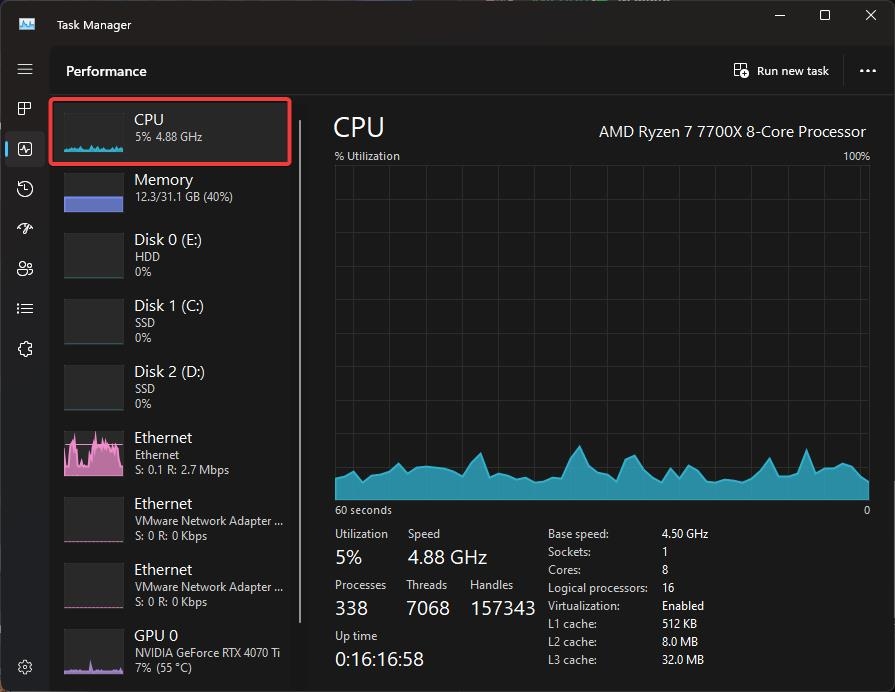
解決策
一時的な解決策は、現時点では必要のない要求の厳しいタスクとバックグラウンド プロセスをすべて閉じることです。しかし、これは長期的には最適ではありません。
したがって、残された選択肢は CPU をアップグレードすることだけです。ただし、これはより複雑なプロセスであり、より多くの検討と考慮が必要です。
ストレージの過負荷
多くの人が見落としている理由の 1 つは、ストレージの問題です。現在、多くの人が高速 SSD をストレージとして使用していますが、ストレージがいっぱいの場合は依然として問題が発生する可能性があります。
ハード ドライブまたはソリッド ステート ドライブ (SSD) は、コンピューターがデータにアクセスする速度に重要な役割を果たします。ストレージ デバイスが過負荷または断片化している場合 (HDD の場合)、PC の速度が低下します。
ストレージがどれだけ占有されているかを確認するには、上記と同じ方法を使用してタスク マネージャーでディスクの使用状況を確認できます。常に 100% である場合、ドライブは残業をしています。内蔵ツールやサードパーティ ソフトウェアを使用して、ドライブの健全性と断片化 (HDD の場合) を評価することもできます。
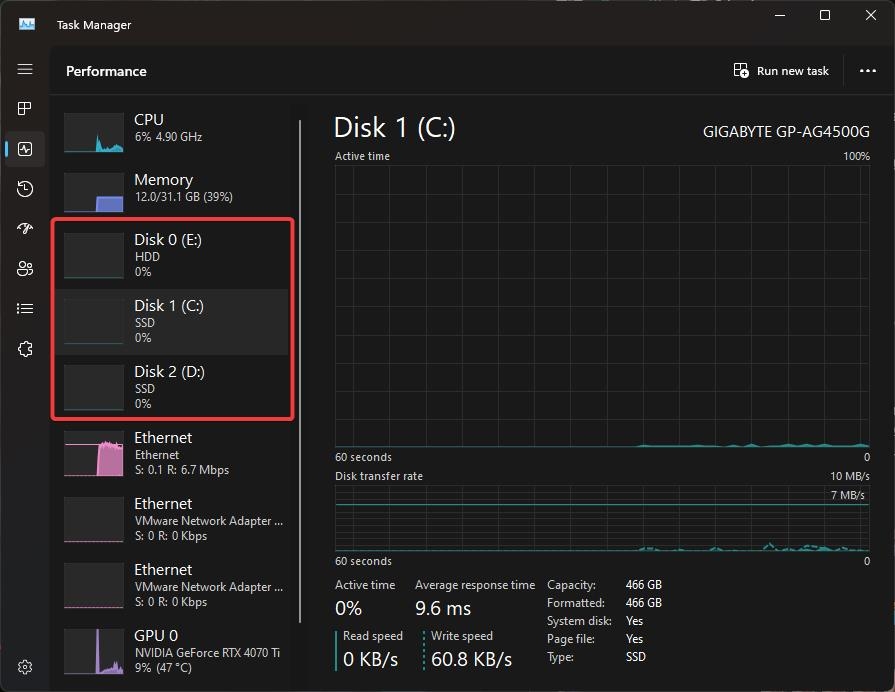
修正
ディスク上に空き領域を作成することは別のトピックです。ただし、考慮すべき点は次のとおりです。 長期間使用していない不要なファイル、写真、ビデオなどを削除します。次に、必須ではないプログラムをアンインストールし、可能であれば、必須ではないファイルを外部ストレージまたはクラウド ストレージに移動します。
ソフトウェアの問題
不適切な起動
多くの場合、コンピュータのパフォーマンスが突然低下するのは、不適切な起動が原因です。起動中にパフォーマンスの低下を引き起こす可能性のある多くの問題が発生する可能性があります。
ただし、この問題には簡単な解決策があります。PC を再起動するだけで十分です。
起動時に不要なアプリが読み込まれる
つまり、これは多くの Windows ユーザーにとって顕著な問題です。 PC を開くとすぐに自動起動するアプリがたくさんあります。これは高性能 PC にとっては大したことではないかもしれませんが、リソースが限られている PC ではこれらのアプリに苦労します。したがって、それらの一部を制限する方がよいでしょう。
Windows 11 でこれを行う方法は次のとおりです:
キーボードの「Ctrl+Shift+Escape」キーを押してタスク マネージャーを開きます。 スタートアップ アプリタブ。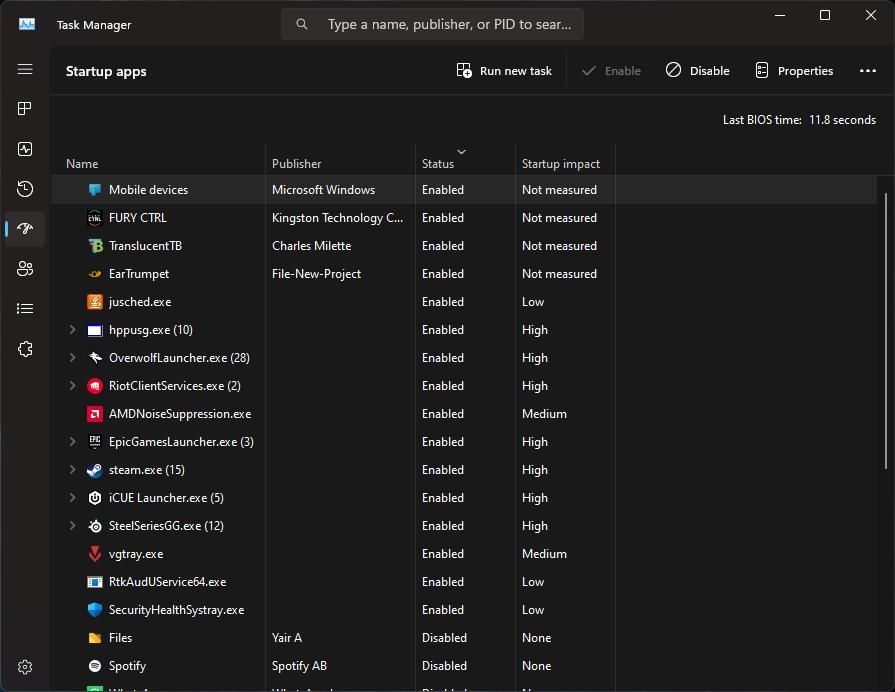
ここでは、起動時にどのプログラムが自動的に起動するかを確認できます。不要なスタートアップ プログラムを無効にします。重要なシステム プロセスは事前に有効になっている可能性が高いため、サードパーティ アプリケーションに注目してください。
古い Windows またはアプリ
ソフトウェアの更新には、パフォーマンスの向上やバグの修正が含まれることがよくあります。古いプログラムは動作が遅くなったり、新しいソフトウェアと競合したりする可能性があります。
全体として、オペレーティング システムとソフトウェアの利用可能な更新プログラムをインストールする必要があります。/p>
マルウェアをチェックする
PC が遅い原因がそれほど明らかでない場合があります。この場合、マルウェアの役割を疑うことができます。
これは、信頼できないソースからファイルを参照してダウンロードしたり、安全でない Web サイトにアクセスしたり、ランダムなリンクをクリックした場合に特に当てはまります。マルウェアがいつ PC にダウンロードされるかわかりません。セキュリティ上のリスクがあるだけでなく、PC の速度も低下します。
通常、Windows に組み込まれているセキュリティ対策はこれに十分に対処できますが、サードパーティのマルウェア対策ツールを使用することもできます。 PC にマルウェアがある場合は、マルウェア対策ツールが提供する指示に従ってください。
その他の理由
主な理由のいくつかについてはすでに説明しました。コンピューターが突然遅くなる理由を説明します。ただし、他の理由も考えられます。
不適切な空気循環

PC で要求の厳しいタスクを実行すると、PC がかなり熱くなり、メンテナンスが困難になります。最適なパフォーマンスを実現するには、PC に適切な換気が行われていることを確認する必要があります。タワー型 PC を使用している場合は、タワー型ケースに十分な通気性と通気性があることを確認してください。
システムが過熱していると感じた場合は、システムをシャットダウンしてしばらく休ませてください。これにより、速度が速くなるだけでなく、寿命も長くなります。
内部のほこりや汚れ
PC を時々掃除しないと、ほこりが部品に付着して PC の動作が遅くなる可能性があります。そのため、PC のパフォーマンスを維持するために、定期的に PC をクリーニングしてください。
RAM またはハードディスクの故障
PC の速度が突然非常に遅くなった場合は、ハードディスク ドライブが最後の状態にある可能性があります。足。ご存知のとおり、ハードディスクは時間の経過とともに劣化し、長期間使用すると故障します。その場合は、すぐにデータをバックアップし、ハードディスク ドライブを SSD に交換する必要があります。
RAM の誤動作も考えられますが、これを評価するために使用できるツールが多数あります。 RAM に障害がある場合は、必ず交換してください。
最後に一言
私のコンピュータが突然遅くなる理由は以上です。このガイドでは、この問題に関連するほぼすべてのことをカバーしています。
PC の動作が突然遅くなった場合も、必ずこのガイドに従ってください。まず、最も可能性の高いソフトウェア関連の問題から始めて、必要に応じてハードウェアのチェックに進みます。
行き詰まったり、より複雑なハードウェアの問題が疑われる場合は、信頼できる専門家に相談することを検討してください。さらに支援が必要な場合は、技術者の友人または専門家に連絡してください。このガイドがお役に立てば幸いです。
さらに読む: